苹果手机键盘输入怎么设置 iPhone如何更改键盘样式
日期: 来源:铲子手游网
苹果手机的键盘样式可以根据个人喜好进行设置和更改,用户可以通过在设置中找到键盘选项,选择不同的键盘样式、颜色和布局,以满足自己的需求和偏好。这样的灵活性让用户可以根据自己的喜好来个性化自己的手机键盘,提升使用体验。通过简单的操作,用户可以轻松地改变键盘的外观,让手机更符合个人审美。
iPhone如何更改键盘样式
具体方法:
1.在手机桌面找到并点击进入[设置]。
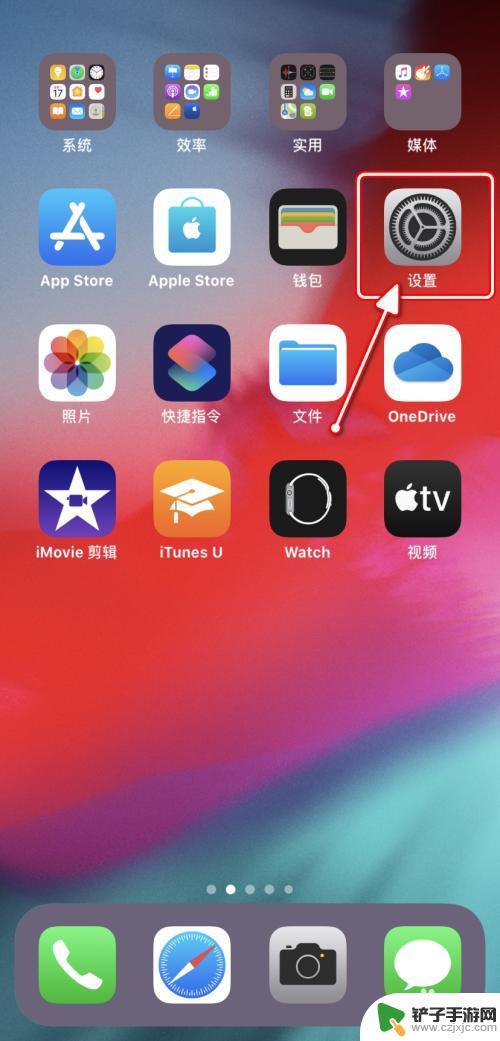
2.在“设置”界面,点击进入[通用]设置。
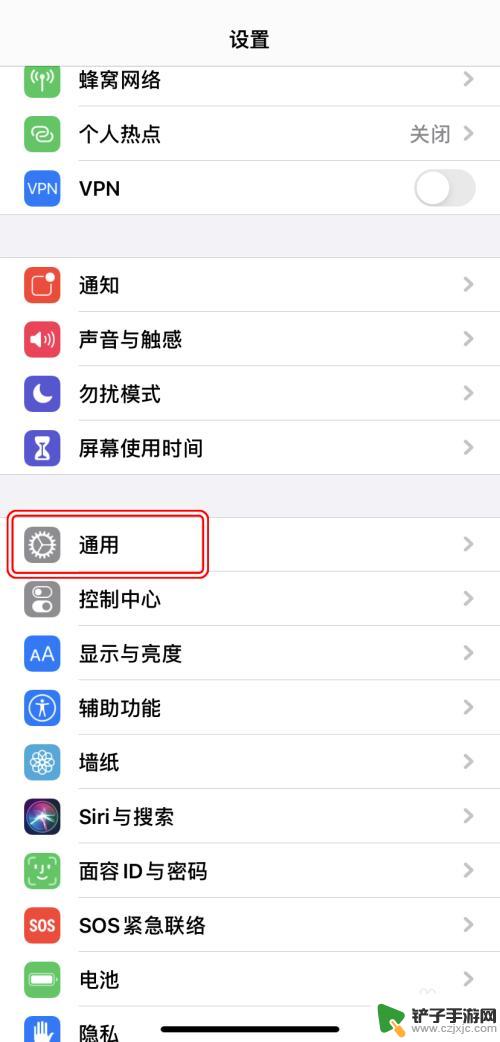
3.在“通用”设置界面,点击[键盘]设置。
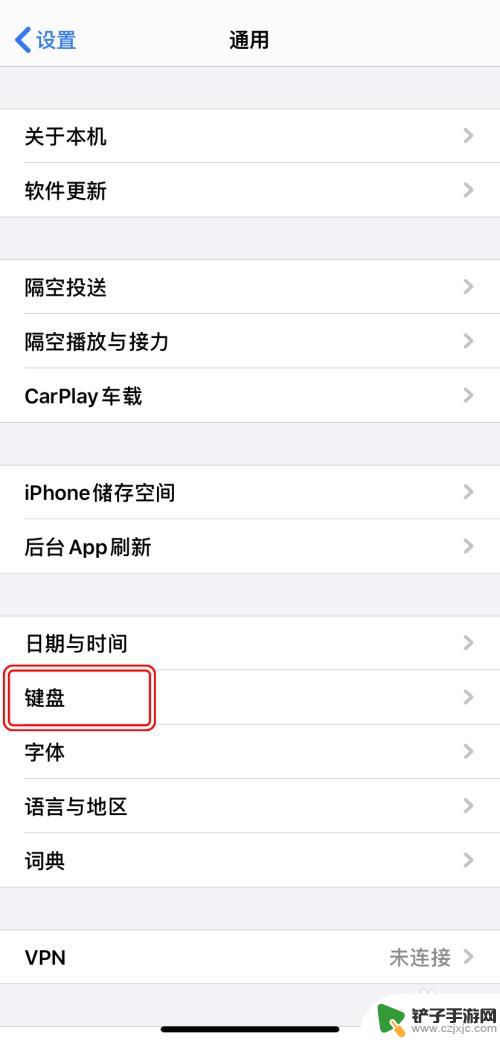
4.在“键盘”设置界面,点击[键盘]。
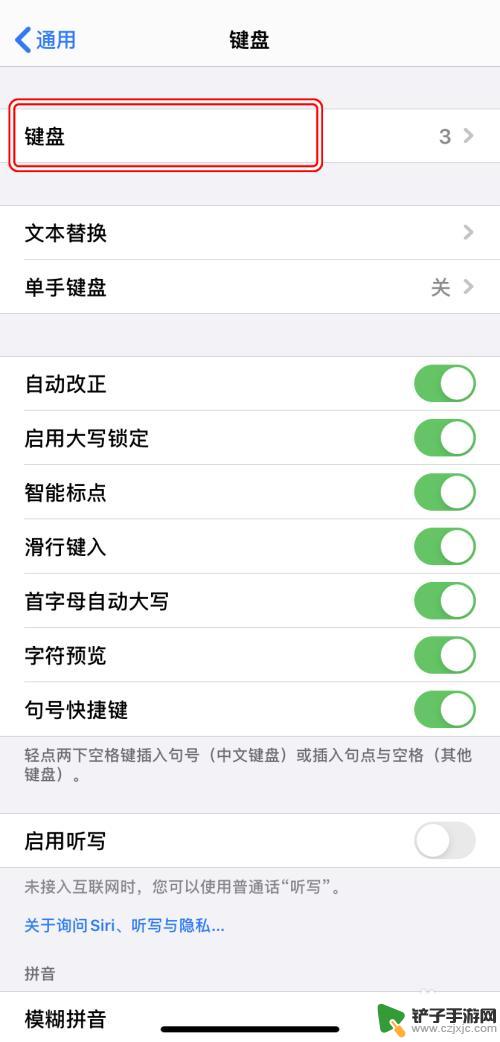
5.点击想要更改的已添加的键盘布局。

6.根据喜好选择键盘样式/输入方式即可。
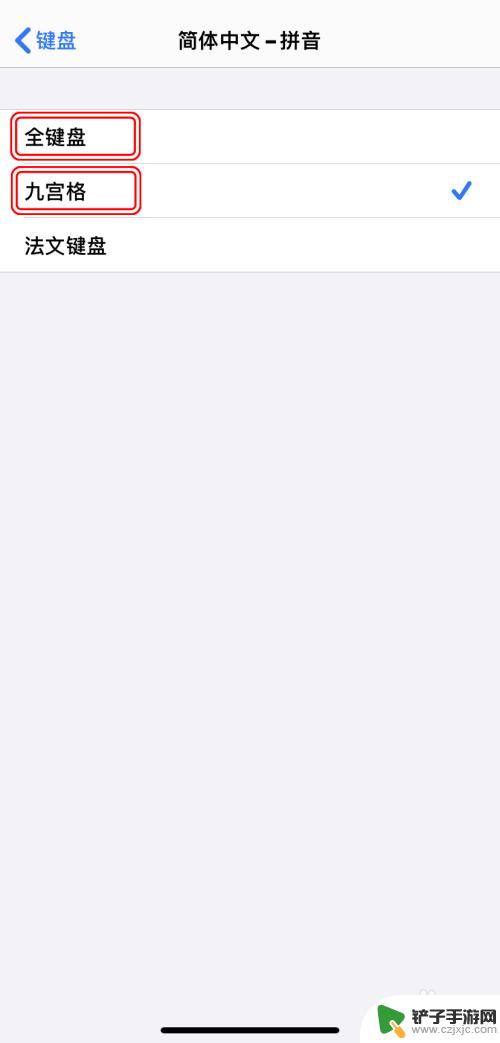
以上就是苹果手机键盘输入的设置方法,如果还有不清楚的地方,您可以按照以上步骤进行操作,希望能对大家有所帮助。














